
¿Necesita cargar un archivo muy grande para almacenar en línea o enviarlo por correo electrónico a un amigo? Desafortunadamente, ya sea que envíe un archivo por correo electrónico o utilice sitios de almacenamiento en línea como SkyDrive, existe un límite en el tamaño de los archivos que puede usar. A continuación, le indicamos cómo sortear los límites.
Skydrive solo te permite agregar archivos de hasta 50 MB, y mientras que el cliente de escritorio de Dropbox te permite agregar archivos realmente grandes, la interfaz web tiene un límite de 300 MB, por lo que si estás en otra PC y quieres agregar archivos gigantes a tu Dropbox, necesitarías dividirlos. Esta misma técnica también funciona para cualquier servicio de intercambio de archivos, incluso si estaba enviando archivos por correo electrónico.
Hay dos formas de sortear los límites: primero, comprimiendo los archivos si está cerca del límite, pero la segunda y más interesante es dividir los archivos en partes más pequeñas. Sigue leyendo para saber cómo hacer ambas cosas.
Icono de caja de deliciousroom
¡Solo encoja el archivo!
Entonces, ¿qué puede hacer si realmente necesita compartir un archivo más grande pero ha alcanzado el límite de carga? Si está cerca del límite, es posible que pueda arreglárselas con solo comprimir el archivo original. Puede hacer clic derecho y seleccionar Enviar a -> Carpeta comprimida , pero ahorrará aún más espacio si usa otra herramienta de compresión que es más eficiente que el formato zip.
Recomendamos instalar el programa gratuito 7-Zip; entonces, solo selecciona añadir tu archivo .suerte y su archivo se comprimirá en formato 7-Zip. Dependiendo de su archivo, a menudo puede recortar varios megabits de un archivo de 50 Mb para poder cargarlo fácilmente.
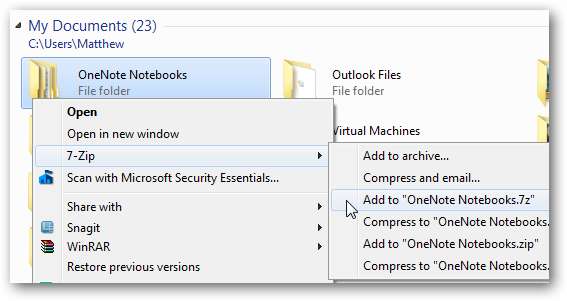
Dividir el archivo en trozos
Pero, ¿y si su archivo sigue siendo demasiado grande? ¡Es 7-Zip al rescate de nuevo! Esta vez, abra la ventana 7-Zip y busque la carpeta donde está guardado su archivo. Haga clic con el botón derecho en el archivo que necesita cargar y seleccione Archivo dividido .
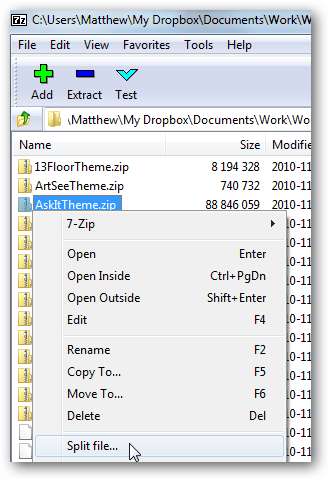
Esto abrirá un cuadro de diálogo preguntando dónde guardar los archivos divididos y en qué tamaño dividirlos. Puede seleccionar los tamaños estándar de disquete, CD o DVD, pero dado que es probable que no esté usando un disquete (¿alguien todavía los usa hoy?), Simplemente ingrese el tamaño que necesita en el cuadro. Entramos 50 MB para dividir nuestro archivo en trozos de 50 Mb para que podamos subirlos fácilmente a SkyDrive. prensa Okay cuando hayas terminado. Si estaba utilizando el correo electrónico, podría dividir los archivos en trozos de 10 MB y probablemente se procesarán.
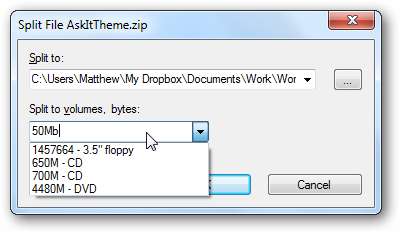
Ahora, espere unos momentos mientras 7-Zip divide su archivo en archivos agradables y más pequeños.
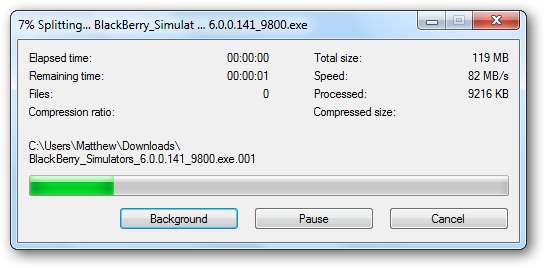
Cargue o envíe sus archivos por correo electrónico
Una vez finalizado el proceso de división, puede intentar cargar sus archivos nuevamente, esta vez seleccionando los nuevos archivos divididos. Y si eligió el tamaño de archivo correcto para dividir el archivo, sus nuevos archivos deberían cargarse sin problemas. ¡Hasta aquí los límites de tamaño de archivo!
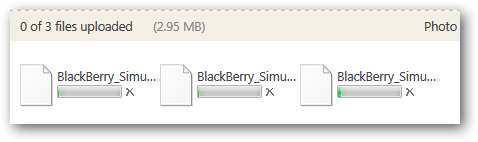
Restaurar el archivo original
El único problema es que ahora tienes un montón de archivos con el nombre yourfile.ext .001, yourfile.ext .002 y más. ¿Qué haces con estos archivos? Deberá volver a convertirlos al archivo original. Para hacer esto, simplemente guarde los archivos en la misma carpeta y busque esa carpeta en 7-Zip. Haga clic derecho en el primer archivo con la extensión .001 y seleccione Combinar archivos .
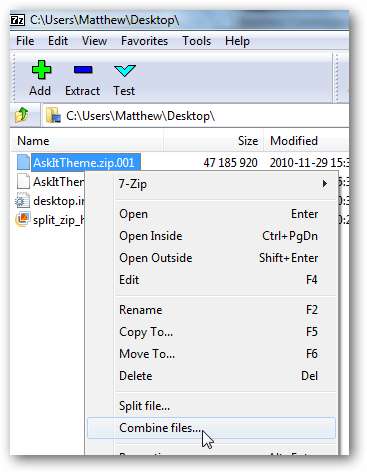
7-Zip detectará los otros archivos y le preguntará dónde desea guardarlos. prensa Okay para combinar los archivos, y segundos después tendrás tu archivo original nuevamente.
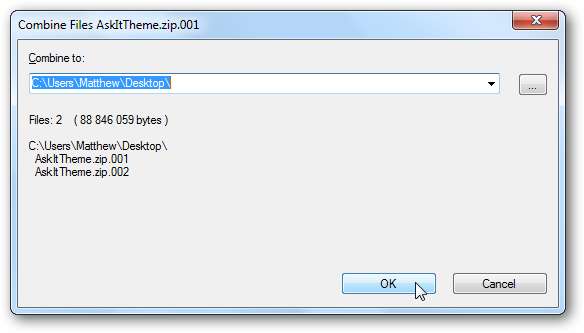
¡Eso es! Ahora puede cargar archivos de cualquier tamaño que desee, compartirlos y luego recuperar el archivo original fácilmente. Puede hacer esto con muchos programas de archivo de archivos diferentes, pero 7-Zip funciona muy bien y es gratuito, por lo que lo recomendamos. Ya sea que necesite comprimir un archivo, dividirlo o combinar las partes divididas, funcionará muy bien para todo.






